Cómo Dar Me Gusta a un Live en TikTok [Paso a Paso] 2025
TikTok se ha convertido en una de las plataformas de redes sociales más populares en los últimos años, con millones de usuarios que comparten y miran contenido atractivo todos los días. Una de las características más interesantes de TikTok es la capacidad de transmitir en vivo. En esta sección, analizaremos cómo darle Me gusta a una transmisión en vivo en TikTok.
Parte 1: Cómo darle Me gusta a una transmisión en vivo de TikTok
Si está buscando formas de darle Me gusta a una transmisión en vivo de TikTok en un teléfono y en una PC, puede seguir estos pasos:
¿Cómo darle Me gusta a TikTok Live en un teléfono?
Si está interesado en saber cómo darle Me gusta a un video en vivo de TikTok en su teléfono, ha llegado al lugar correcto.
● Abra la aplicación TikTok
El primer paso es abrir la aplicación TikTok en su teléfono. Si aún no tiene la aplicación, puede descargarla gratis desde la App Store o Google Play Store. Una vez que tenga la aplicación instalada, ábrela e inicie sesión en su cuenta. Si no tiene una cuenta, puede registrarte para obtener una usando su correo electrónico, número de teléfono o cuenta de redes sociales.
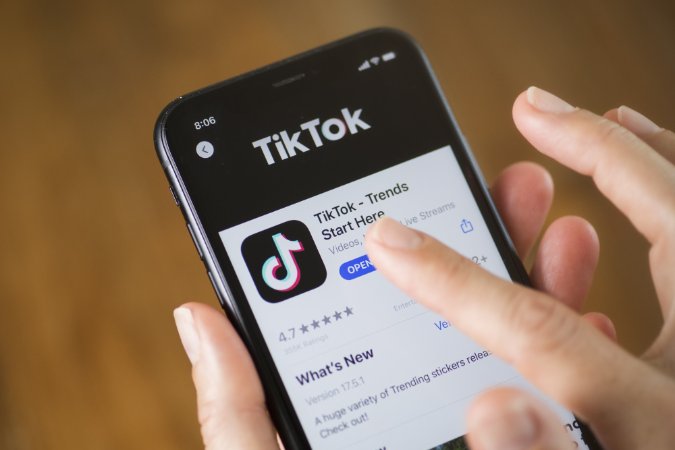
● Accede a la sección de transmisión en vivo
A continuación, tendrá que navegar a la sección de transmisión en vivo de la aplicación. Para ello, pulse en la pestaña Descubrir en la parte inferior de la pantalla. Desde allí, debería ver una variedad de opciones, incluidas Para ti, Siguiendo y En vivo. Pulse en la opción En vivo para ver todas las transmisiones en vivo actuales que se están realizando en TikTok.
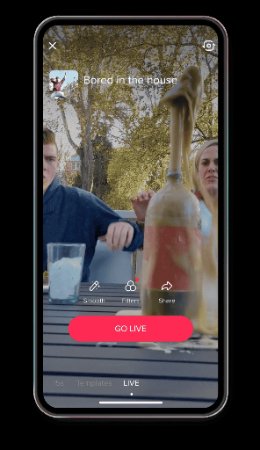
● Busque la transmisión en vivo en particular
Ahora que está en la sección de transmisión en vivo, puede buscar una transmisión en vivo en particular que le interese. Puede desplazarse por la lista de transmisiones en vivo o usar la barra de búsqueda en la parte superior de la pantalla para buscar un transmisor en vivo o un tema en particular. Una vez que haya encontrado la transmisión en vivo que le gustaría, tóquela para unirse a la transmisión.
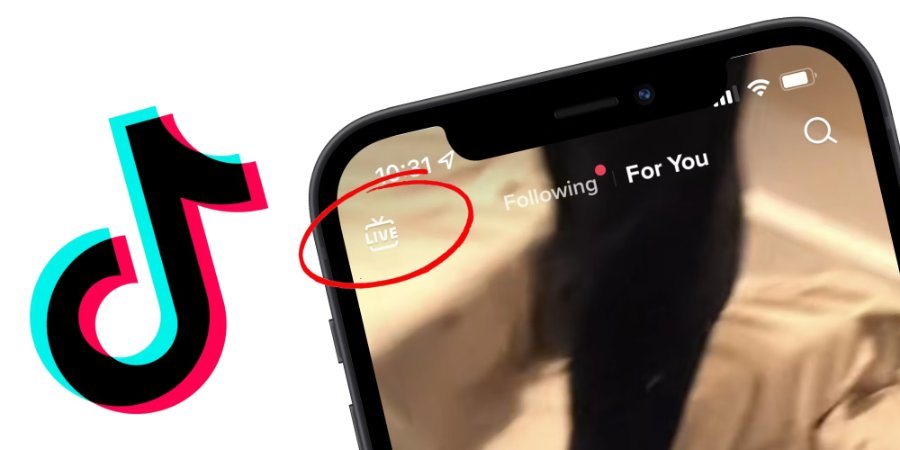
● Toque la pantalla
Una vez que esté en la transmisión en vivo, verá al transmisor en su pantalla. Para darle Me gusta a la transmisión en vivo, todo lo que tiene que hacer es tocar la pantalla repetidamente. Cuando toque la pantalla, verá que aparece un ícono de corazón en la pantalla, lo que indica que le ha dado Me gusta a la transmisión en vivo. Puede tocar la pantalla varias veces para enviar aún más Me gusta al transmisor.
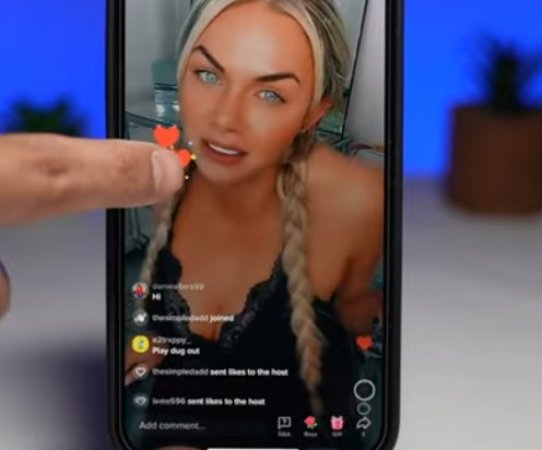
● Cómo comentar en la transmisión en vivo
Además de tocar la pantalla para indicar que le gusta la transmisión en vivo, también puede interactuar con el transmisor y otros espectadores comentando la transmisión. Simplemente toque el cuadro de comentarios en la parte inferior de la pantalla, escriba su mensaje y toque Enviar para enviar su comentario.
¿Cómo le da Me gusta a un TikTok Live en la PC?
Si se pregunta cómo indicar que le gusta una transmisión en vivo de TikTok en la PC, ha llegado al lugar correcto. En esta sección, lo guiaremos paso a paso por el proceso.
● Abra la aplicación TikTok
Lo primero es lo primero: tendrá que abrir TikTok en su PC. Puede hacerlo visitando el sitio web de TikTok o descargando la aplicación TikTok para Windows. Una vez que esté en la plataforma, asegúrese de haber iniciado sesión en su cuenta para poder acceder a todas las funciones, incluida la opción de indicar que le gusta en las transmisiones en vivo.
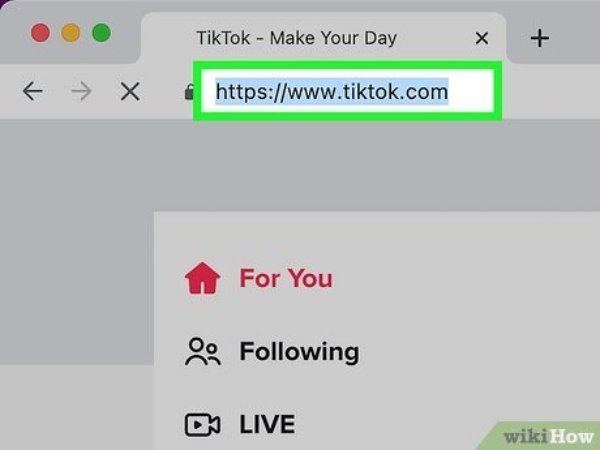
● Encuentra la transmisión en vivo
A continuación, tendrá que encontrar una transmisión en vivo para ver. Puede hacerlo buscando cuentas específicas que estén en vivo actualmente o explorando la pestaña Descubrir para ver una lista de transmisiones en vivo populares. Ten en cuenta que no todos los usuarios de TikTok tendrán la posibilidad de transmitir en vivo, por lo que es posible que deba buscar para encontrar una transmisión en vivo que le interese.
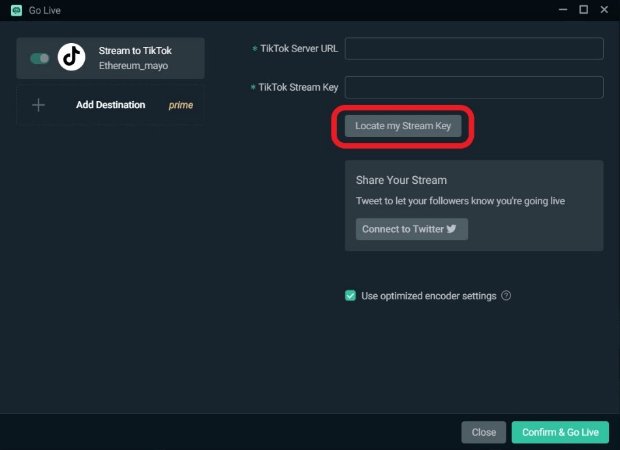
● Únete a la transmisión
Una vez que haya encontrado una transmisión en vivo a la que quiera unirse, simplemente haga clic en el video para ingresar a la transmisión. Desde allí, podrá ver la transmisión del video en vivo e interactuar con el transmisor a través de comentarios y me gusta.
● Dar me gusta al video
Para darle me gusta al video, busque el ícono con forma de corazón cerca de la parte inferior de la pantalla y haga clic en él. Al darle me gusta al video, está ayudando a aumentar la visibilidad de la transmisión en vivo y a atraer a más espectadores para que se unan a la conversación.
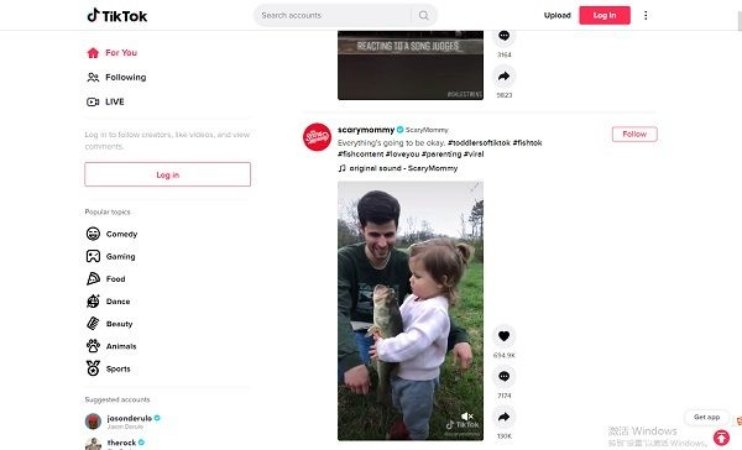
Parte 2: ¿Por qué no puedo enviar Me gusta en TikTok Live?
Puede ser frustrante cuando intenta saber cómo darle Me gusta a un TikTok Live en una computadora portátil para interactuar con el creador de contenido, pero se enfrenta a dificultades técnicas. No se preocupe, ¡no está solo! Hay algunas razones por las que podría estar experimentando este problema:
- La primera razón podría deberse a una mala conexión a Internet. Si su conexión a Internet es lenta, puede impedirte enviar Me gusta durante un TikTok Live.
- Además, la propia aplicación TikTok puede estar experimentando problemas técnicos o errores que le impidan enviar Me gusta durante un Live.
- Si intenta enviar Me gusta durante un TikTok Live que tiene funciones de interacción restringidas, como una transmisión en vivo privada o un Live que tiene los Me gusta deshabilitados, no podrá enviar Me gusta.
Parte 3: ¿Enviar Me gusta en TikTok Live es gratis?
Enviar Me gusta en TikTok Live es completamente gratis. Cuando esté viendo una transmisión en vivo en TikTok, puede mostrar fácilmente su apoyo y agradecimiento al transmisor tocando el ícono del corazón en la pantalla para enviar Me gusta. Estos Me gusta aparecen como corazones flotantes en la transmisión en vivo, lo que la convierte en una forma divertida e interactiva de interactuar con el creador de contenido y mostrar su entusiasmo por su contenido.
Parte 4: Cómo darle Me gusta a una transmisión en vivo en YouTube
Si busca interactuar con contenido en vivo en YouTube, darle Me gusta a una transmisión en vivo puede ayudar a apoyar al creador de contenido y mostrar su agradecimiento por sus esfuerzos. Para saber cómo darle Me gusta a una transmisión en vivo en TikTok para PC en YouTube, deberá seguir algunos pasos simples.
Abra el sitio web o la aplicación de YouTube
Para comenzar, abra el sitio web o la aplicación de YouTube en su dispositivo. Si aún no lo ha hecho, inicie sesión en su cuenta de YouTube para acceder a todas las funciones de la plataforma. Esto le permitirá interactuar con la transmisión en vivo y darle Me gusta al video.
Navegar a la transmisión en vivo
A continuación, navegue hasta la transmisión en vivo que quiera marcar como Me gusta. Puede hacerlo buscando el canal del creador de contenido o navegando por la página de inicio de YouTube en busca de videos en vivo. Una vez que haya encontrado la transmisión en vivo que quiera marcar como Me gusta, haga clic en el video para unirse a la transmisión y comenzar a ver el contenido.
Busque el botón Me gusta
Mientras mira la transmisión en vivo, busque el botón Me gusta ubicado debajo del reproductor de video. Este es el botón en el que deberá hacerle clic para marcar como Me gusta la transmisión en vivo. Al hacer clic en el botón de Me Gusta, estará mostrando su apoyo al creador de contenido y haciéndole saber que está disfrutando de su contenido en vivo.
Consejo adicional: Cómo grabar una transmisión en vivo de TikTok
Así que encontraste una transmisión en vivo de TikTok increíble de la que no se cansa y desea poder guardarla para verla más tarde. Bueno, está de suerte porque, en esta sección, le mostraremos cómo darle Me gusta a una transmisión en vivo de TikTok en PC o Mac usando un grabador de pantalla.
Paso 1: Descargue y abra el grabador de pantalla
Lo primero que deberá hacer es descargar un grabador de pantalla confiable. Le recomendamos que utilice Hitpaw Edimakor, ya que es fácil de usar y ofrece capacidades de grabación de alta calidad. Una vez que haya descargado el grabador de pantalla, abra el programa y familiarícese con sus funciones.
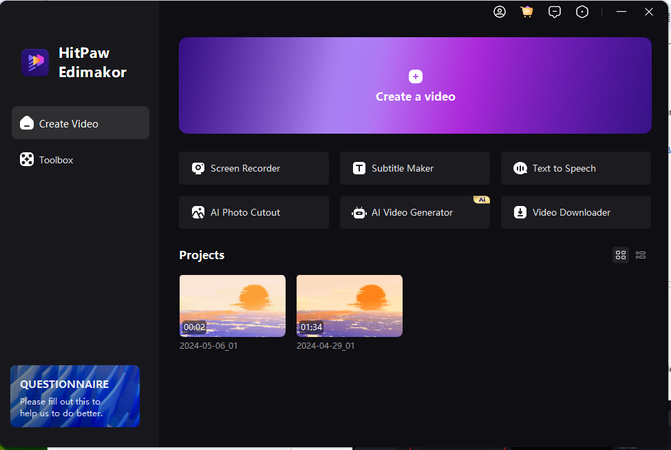
Paso 2: Seleccione la pantalla
Antes de comenzar a grabar, deberá seleccionar la parte de la pantalla que desee capturar. Esto es importante si solo quiere grabar la transmisión en vivo de TikTok y no la pantalla completa. Usa las herramientas de Hitpaw Edimakor para ajustar el área de grabación para que se ajuste a la ventana de transmisión en vivo de TikTok.
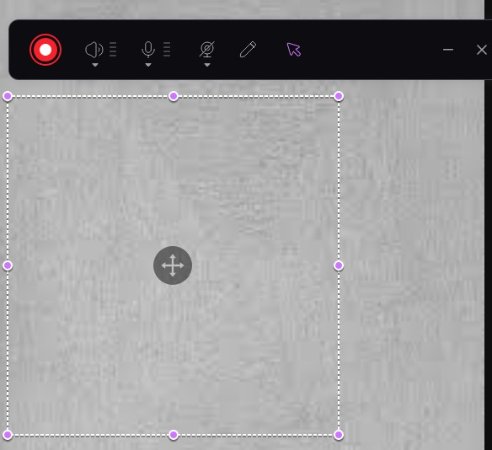
Paso 3: Comience a grabar
Una vez que haya configurado el área de grabación de pantalla, es hora de presionar el botón de grabación. Asegúrese de que la transmisión en vivo de TikTok se esté reproduciendo en su dispositivo antes de comenzar a grabar. Hitpaw Edimakor capturará todo lo que sucede en el área de pantalla seleccionada.
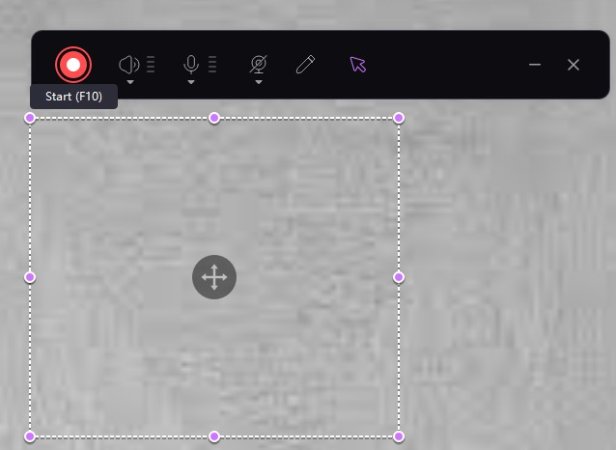
Paso 4: abra la transmisión en vivo de TikTok que le gusta en su PC o Mac
Mientras se esté ejecutando la grabadora de pantalla de HitPaw Edimakor, abra la transmisión en vivo de TikTok que desea grabar en su PC o Mac. Asegúrese de mirar la transmisión en modo de pantalla completa para obtener la mejor calidad de grabación.
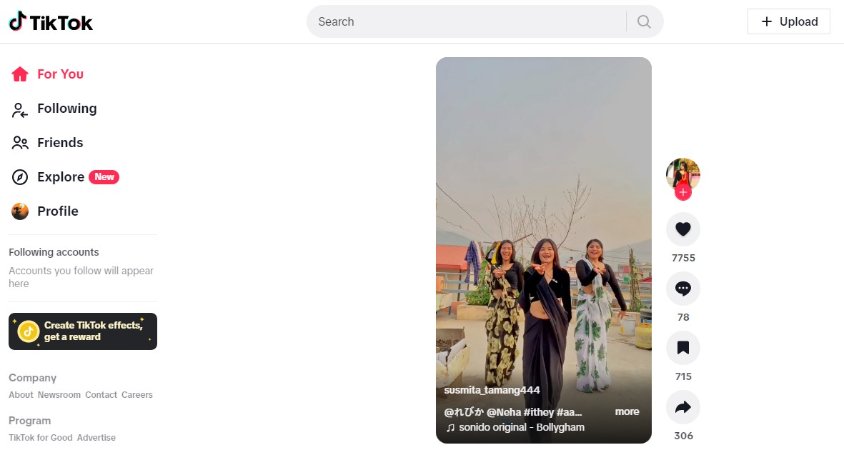
Paso 5: Finalice la grabación
Cuando finalice la transmisión en vivo de TikTok, haga clic en el botón Detener en la grabadora de pantalla para finalizar la grabación. HitPaw Edimakor guardará el archivo de grabación automáticamente en su dispositivo.
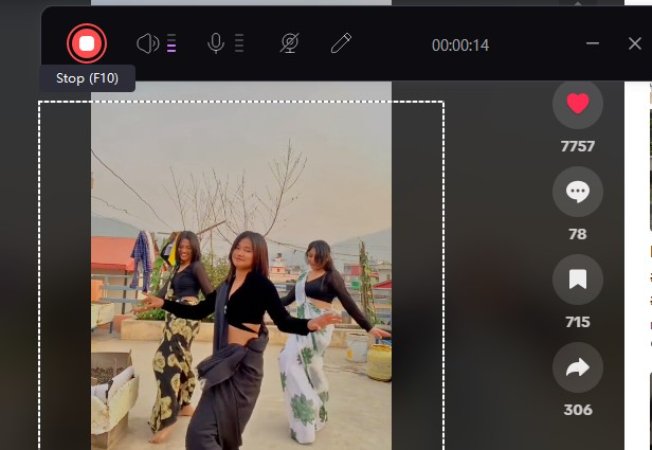
Paso 6: Edite el video grabado
Después de haber grabado la transmisión en vivo de TikTok, es posible que quiera editar el video antes de guardarlo o compartirlo. Usa las herramientas de edición disponibles en HitPaw Edimakor para recortar, cortar, agregar efectos o fusionar clips para crear un video impecable.
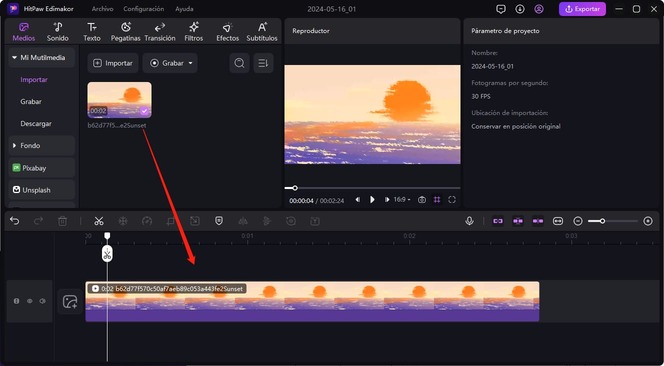
Paso 7: Expórtelo
Una vez que esté satisfecho con el video editado, es momento de exportarlo al formato que desee. HitPaw Edimakor ofrece opciones para guardar el video en diferentes tipos de archivos, resoluciones y calidades. Elija la configuración que mejor se adapte a sus necesidades y guarde el video en su dispositivo.
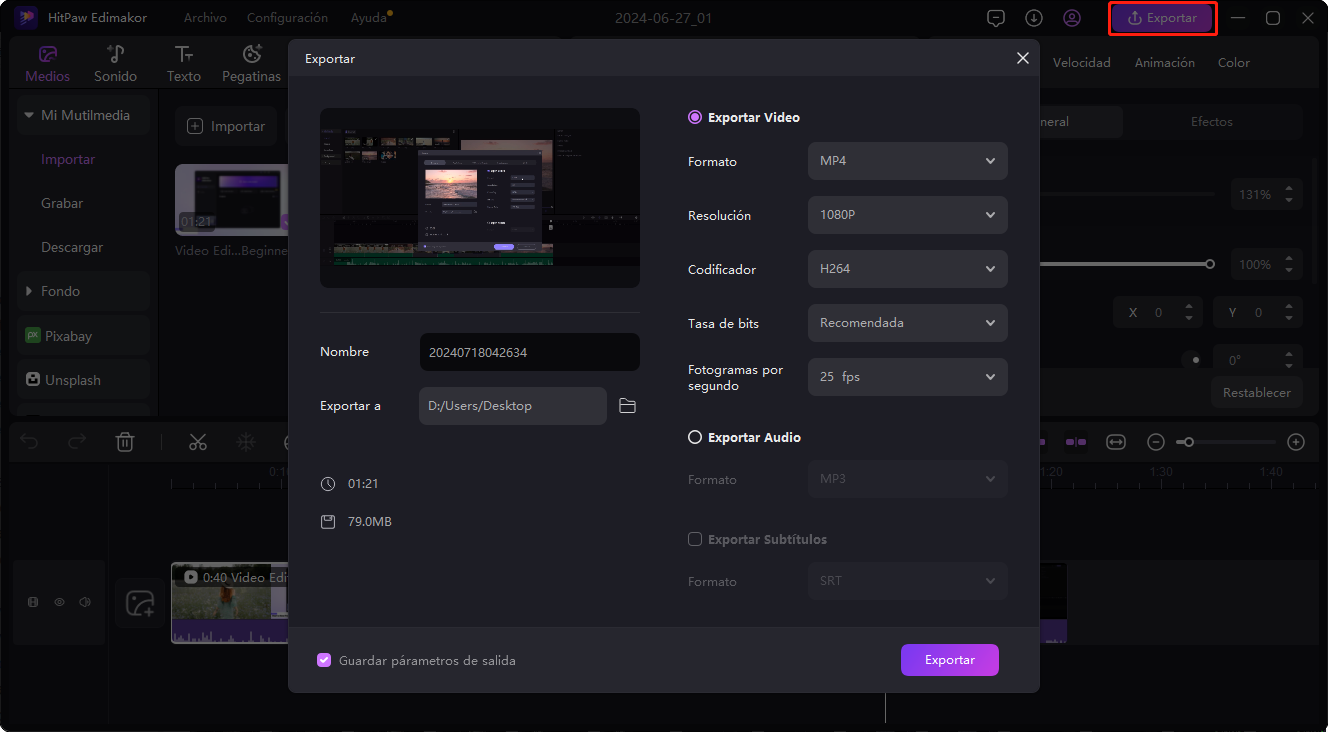





 HitPaw Univd
HitPaw Univd  HitPaw VikPea
HitPaw VikPea


Compartir este artículo:
Valorar este producto:
Juan Mario
Redactor jefe
Trabajo como autónomo desde hace más de cinco años. He publicado contenido sobre edición de video, edición de fotos, conversión de video y películas en varios sitios web.
Más ArtículosDejar un comentario
Introduce tu opinión sobre los artículos de HitPaw